اگر مدتی است که از ویندوز استفاده می کنید، ممکن است با صفحه آبی مرگ مواجه شده باشید . این رایجترین خرابی تصادفی رایانه است. با این حال، برخی از کاربران یک تصادف کمتر رایج به نام صفحه سبز مرگ را تجربه می کنند. این خطای ویندوز اکثر افراد را در حالت پانیک قرار می دهد. همانطور که نام آن نشان می دهد، خرابی یک صفحه سبز با یک پیام خطا ایجاد می کند. ناگفته نماند که این خطا می تواند مانع بهره وری یا جلسات بازی شما شود. خب ناراحت نباشید. ما در این مطلب از سلام دنیا، به بررسی علت و رفع مشکل صفحه سبز مرگ در ویندوز 11 و حل خطای [Green Screen] پرداخته ایم. با ما همراه باشید.
دلایل رایج صفحه نمایش سبز مرگ چیست؟
- قطعات سخت افزاری متصل معیوب مانند هارد اکسترنال.
- درایورهای خراب، ناسازگار یا قدیمی.
- اجزای سیستم عامل قدیمی یا اشکالات جزئی.
- تداخل نرم افزار یا درایور.
چگونه مشکل صفحه سبز مرگ در ویندوز 11 را حل کنیم؟
پیش نیاز: راه اندازی در حالت ایمن
راه اندازی در حالت ایمن ممکن است راه حلی نباشد. با این حال، این حالت به رایانه شما کمک می کند در حین عیب یابی پایدار بماند. اگر خرابی صفحه سبز بسیار مکرر است، راه اندازی در حالت ایمن ضروری است . حالت ایمن تضمین میکند که رایانه با حداقل مجموعهای از درایورها، فرآیندها و برنامهها شروع به کار میکند و هرگونه تداخلی که ممکن است باعث ایجاد مشکل شود را برطرف میکند.
حتما بخوانید: آموزش حل مشکل نشناختن مانیتور دوم در ویندوز 10
1. رفع مشکل صفحه سبز مرگ از طریق جدا کردن دستگاه های جانبی
نقص یک دستگاه جانبی می تواند در ارتباطات سخت افزاری و نرم افزاری اختلال ایجاد کند و منجر به صفحه سبز مرگ شود. به همین دلیل جدا کردن این دستگاه ها ضروری است. علاوه بر این، با حذف همه دستگاههای متصل، مشکل را جدا میکنید و میتوانید روی راهحلهای دیگر تمرکز کنید. بنابراین، قبل از رفتن بیشتر، لوازم جانبی را جدا کنید. اگر مشکل را برطرف کرد، می توانید آنها را یکی پس از دیگری وصل کنید تا دستگاه مشکل دار خاص را پیدا کنید.
2. رفع مشکل صفحه سبز مرگ از طریق نصب دوباره و یا به روز رسانی درایور گرافیک
درایور جزء مهمی است که به برقراری ارتباط بین اجزای سخت افزاری و سیستم عامل ویندوز شما کمک می کند. زمانی که درایور گرافیک قدیمی باشد، می تواند باعث نقص در اجزای گرافیکی شود و یکی از جلوه های احتمالی این موضوع، صفحه سبز مرگ است. برای رفع مشکل، به روز رسانی درایورها ضروری است . پس از بهروزرسانی درایور، در صورت ادامه خرابی، میتوانید درایور گرافیک را دوباره نصب کنید. اگر با یک مورد فساد درایور مواجه شدید، نصب مجدد راه حل معتبری خواهد بود.
- مرحله 1: روی منوی Start در نوار وظیفه خود کلیک راست کنید، سپس روی Device Manager کلیک کنید.
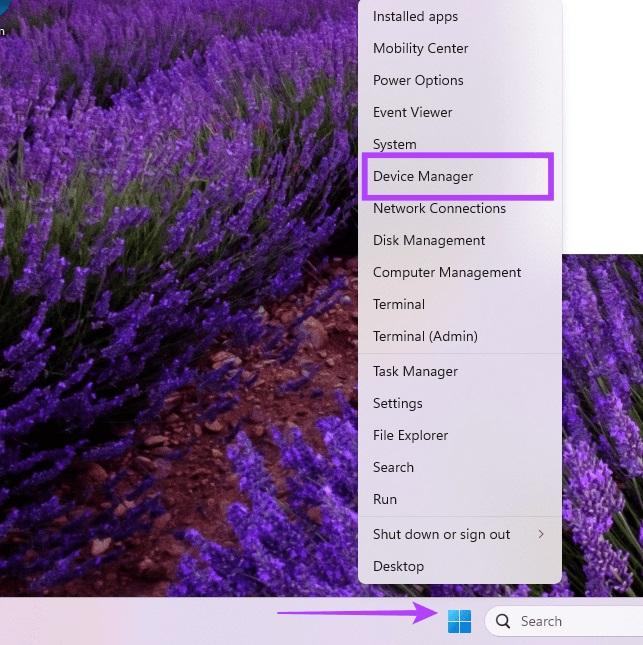
- مرحله 2: دسته آداپتورهای Display را گسترش دهید، روی درایور خود کلیک راست کنید، گزینه Uninstall device را در منوی زمینه کلیک کنید و انتخاب حذف نصب را تأیید کنید.
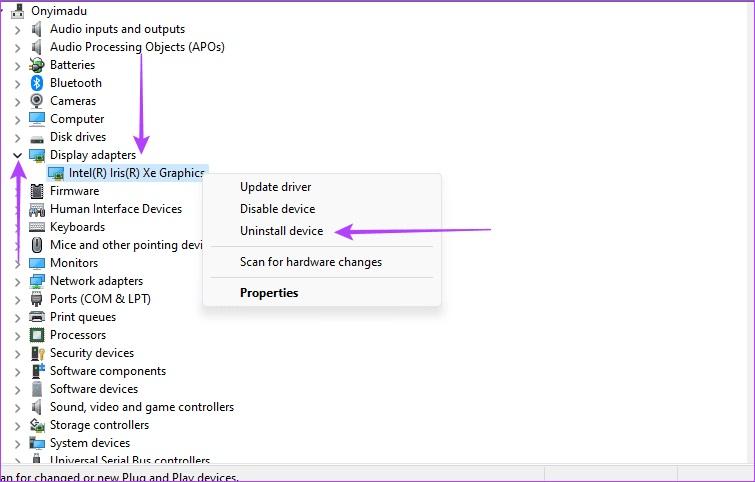
- مرحله 3: دستگاه خود را راه اندازی مجدد کنید، سپس Device Manager خود را دوباره باز کنید.
- مرحله 4: روی "اسکن برای تغییرات سخت افزاری" کلیک کنید.
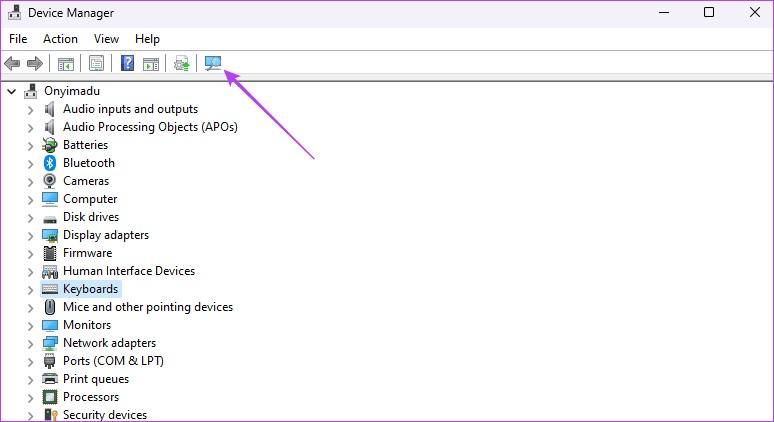
3. رفع مشکل صفحه سبز مرگ از طریق به روز رسانی ویندوز 11
بسیاری از اشکالاتی که باعث خرابی رایانه شما می شوند ممکن است با به روز رسانی سیستم عامل برطرف شوند. این به این دلیل است که مایکروسافت رفع اشکال و وصلههای امنیتی را به عنوان بخشی از بسته بهروزرسانی اضافه میکند. به روز رسانی یک دستگاه ویندوز 11 همچنین تضمین می کند که آخرین درایورهای در حال اجرا بر روی رایانه را دارید و هرگونه تضاد ناشی از ناسازگاری را برطرف می کند.
حتما بخوانید: رفع مشکل سیاه شدن ناگهانی صفحه مانیتور در ویندوز با 10 روش
- مرحله 1: روی منوی Start در نوار وظیفه کلیک کنید و روی نماد چرخ دنده تنظیمات کلیک کنید.
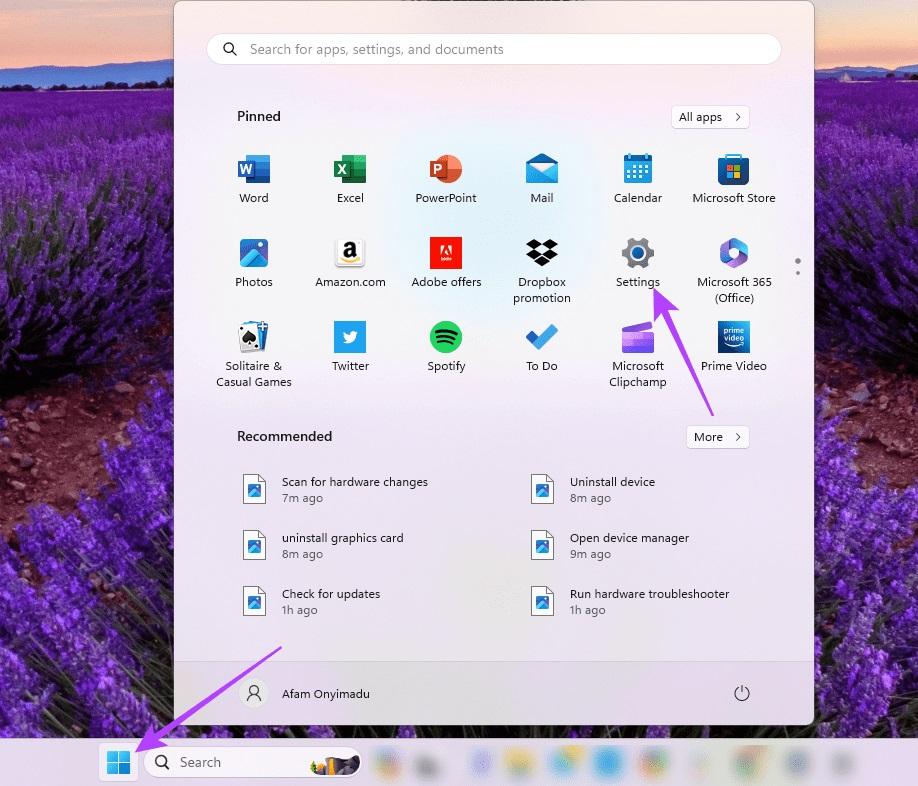
- مرحله 2: روی Windows Update در پایین سمت چپ کلیک کنید و در سمت راست بهروزرسانیها را بررسی کنید.
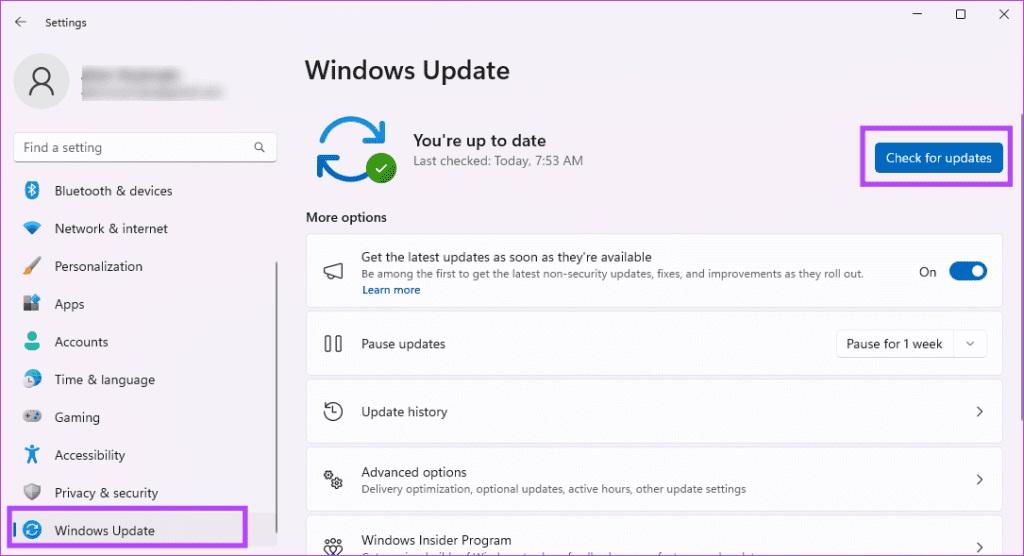
- مرحله 3: در نهایت، بهروزرسانیها را در صورت وجود دانلود و نصب کنید، سپس دستگاه را راهاندازی مجدد کنید.
4. رفع مشکل صفحه سبز مرگ از طریق حذف آخرین برنامه های نصب شده
تداخل نرم افزاری و مشکلات سازگاری می تواند باعث ایجاد صفحه سبز مرگ در دستگاه ویندوز 11 شود. اگر بعد از نصب نرم افزار خاصی متوجه خرابی ها شدید، برنامه را حذف نصب کنید و بررسی کنید که آیا مشکل برطرف شده است یا خیر. به عنوان یک اقدام احتیاطی، فقط باید نرم افزاری را که به آن اعتماد دارید از فروشگاه مایکروسافت یا وب سایت مورد اعتماد دانلود و نصب کنید.
5. رفع مشکل صفحه سبز مرگ از طریق ریست کردن سیستم عامل با گزینه CLOUD
اگر هیچ یک از راه حل های بالا کار نکرد، سیستم عامل را بازنشانی یا دوباره نصب کنید. در طول این فرآیند، مطمئن شوید که از گزینه Cloud Download دوباره نصب کنید زیرا نصب فعلی شما ممکن است خرابی شدید داشته باشد و ممکن است مشکل را به نصب جدید منتقل کند. همچنین، توجه داشته باشید که ممکن است تمام یا برخی از داده های خود را در طول فرآیند از دست بدهید. مراحل زیر را دنبال کنید.
حتما بخوانید: آموزش کالیبره کردن مانیتور در ویندوز 11
- مرحله 1: برای راه اندازی تنظیمات، Windows + I را فشار دهید.
- مرحله 2: روی System و سپس Recovery کلیک کنید.
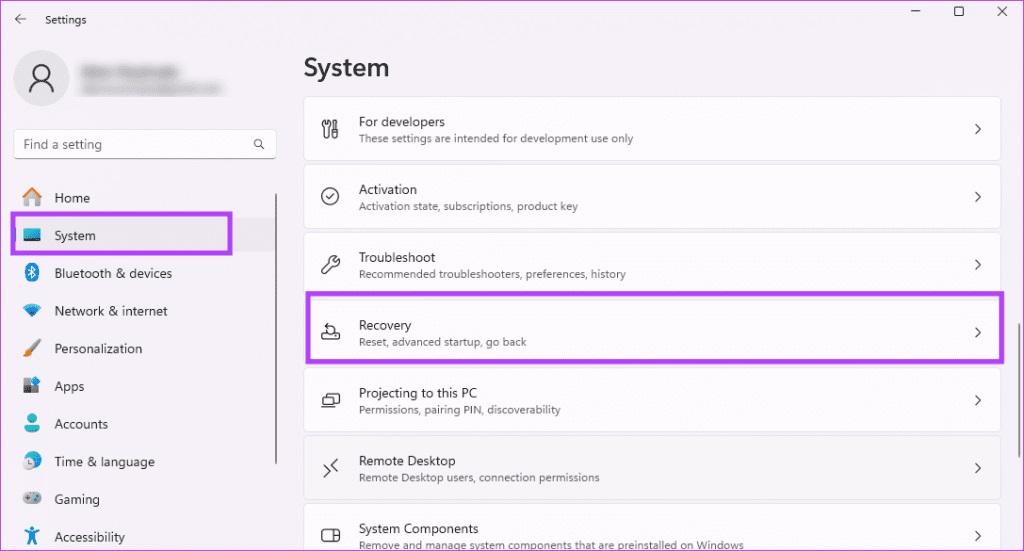
- مرحله 3: روی Reset PC کلیک کنید.
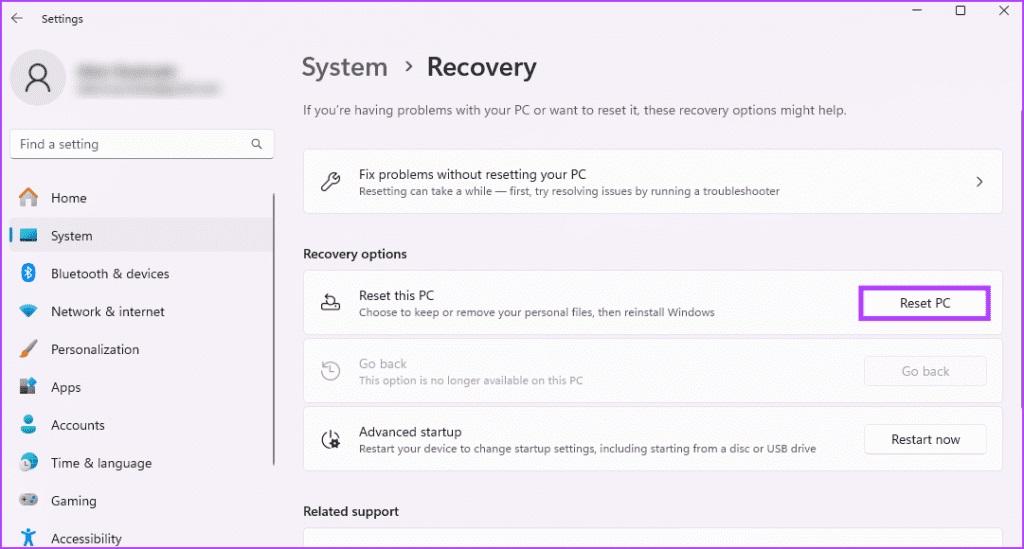
- مرحله 4: یکی از گزینه ها را انتخاب کنید: Remove Everything یا Keep my files
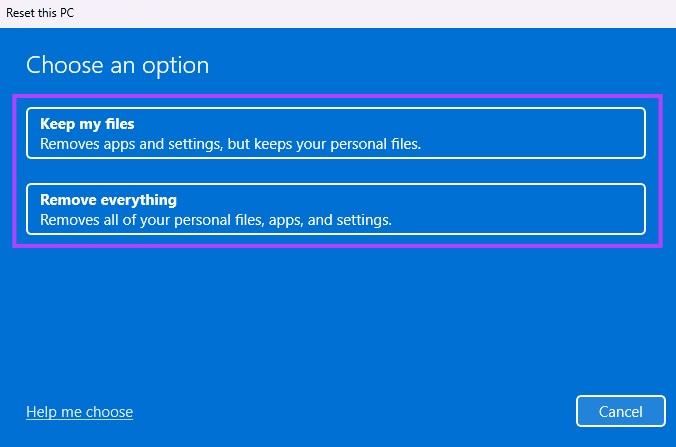
- مرحله 5: روی Cloud download کلیک کنید و برای تکمیل فرآیند، ویزارد را دنبال کنید.
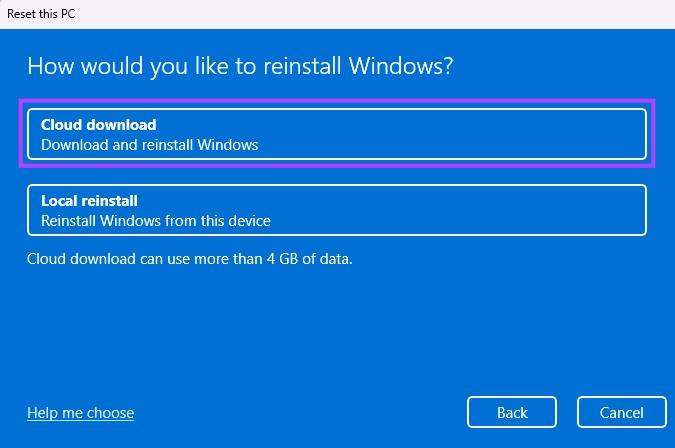
پیام های خطای رایج صفحه سبز مرگ
رایجترین خطاهای Green Screen of Death عبارتند از:
- صفحه سبز نقض ناظر DPC - رفع خرابی در فایل های سیستم باید آن را برطرف کند.
- صفحه سبز دستگاه بوت غیرقابل دسترسی - این صفحه سبز عجیب و غریب یک حلقه بوت را راه اندازی می کند. برای رفع آن باید Safe Mode را وارد کنید.
- فرآیند بحرانی با صفحه سبز خاموش شد - این خرابی عجیب زمانی رخ می دهد که یک فرآیند حیاتی روی سیستم عامل شما کار نمی کند.
سخن آخر
دیگر خبری از خرابی صفحه سبز در ویندوز 11 نیست. با راه حل هایی که در مورد آن صحبت کردیم، دیگر نباید با خرابی صفحه سبز در رایانه خود مواجه شوید. توصیه می کنیم برای کاهش احتمال بروز این خطا، سیستم عامل و درایور را همیشه به روز نگه دارید. پس آموزش گام به گام ما را از دست ندهید و در صورت مفید بودن مقاله، لطفاً آن را با دوستان خود به اشتراک بگذارید. امیدواریم این روش ها به شما در حل و یادگیری مطلب سرچ شده کمک کرده باشند.
مطالب مرتبط:
رفع مشکل خطای Input Signal Out of Range مانیتور
غیر فعال کردن و بستن برنامه های پس زمینه در ویندوز 11
رفع خطای صفحه آبی مرگ ناشی از ارور video dxgkrnl در ویندوز

![رفع خطا و مشکل صفحه سبز مرگ [Green Screen] در ویندوز 11](https://salamdonya.com/assets/images/97/9733sk72f.jpg)
دیدگاه ها